גלה כיצד להפוך סרטון לתמונה חיה בקלות
תמונה חיה היא כמו תמונה מיוחדת שאינה רק דוממת. זה צילום שיש בו גם תנועה וסאונד. כשאתה מסתכל עליו באייפון שלך, הוא משמיע קטע וידאו קטנטן, באורך של מספר שניות בלבד, כדי להחיות את הרגע. האם אתה רוצה להפוך את הסרטונים שלך ליותר מסתם תמונות נעות? אם זה המקרה, קיבלנו את הגב, מכיוון שהפוסט הזה יציג שיטות להפוך סרטון לתמונה חיה. בוא נחקור כיצד להפוך סרטון לצילום חי לתת לסרטונים שלך את המגע הקסום הזה!
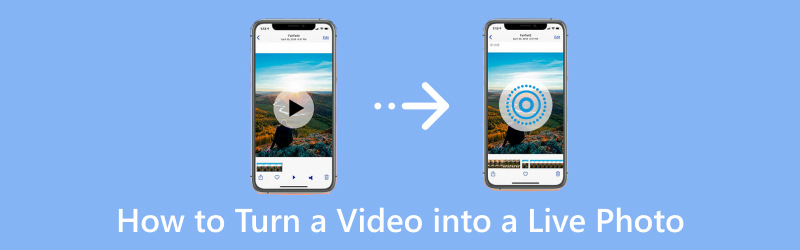
תוכן הדף
חלק 1. איך להפוך סרטון לתמונה חיה באייפון
1. כיצד להפוך סרטון לתמונה חיה באייפון באופן ברירת מחדל:
האם ידעת שהאייפון שלך כולל תכונה נסתרת המאפשרת לך להפוך סרטונים לתמונות חיות שובות לב? שיטה זו משתמשת בפתרון יצירתי כדי להשיג את אפקט ה- Live Photo. אולי זו לא דרך ברירת המחדל המסורתית, אבל זו גישה חכמה לתת לסרטונים שלך חוויה דמוית תמונה חיה. אנו נדריך אותך דרך פשוטה להשיג זאת באמצעות אפליקציית התמונות המובנית.
להלן השלבים כיצד להפוך סרטון לתמונה חיה כברירת מחדל:
שלב 1. בחר סרטון קצר מאפליקציית התמונות שלך שבו אתה רוצה להשתמש.
שלב 2. אם הסרטון ארוך מדי, אתה יכול לגזור אותו כדי להשתמש רק בחלק שאתה הכי אוהב.
שלב 3. פתח את ה הגדרות בטלפון החכם שלך, גלול מטה, לחץ טפט, ולאחר מכן בחר בחר טפט חדש.
שלב 4. עיין ובחר את הסרטון שברצונך להמיר לתמונה חיה. שנה את נקודות ההתחלה והסיום כדי להתמקד בחלק הרצוי. אז תבחר מַעֲרֶכֶת עבור מסך הנעילה שלך.
שלב 5. נעל את האייפון שלך ולחץ והחזק את מסך הנעילה. ראה את הסרטון שבחרת מתעורר לחיים כצילום חי דינמי.
2. כיצד להפוך סרטון לתמונה חיה באייפון באמצעות intoLive:
האם אי פעם ייחלת שתוכל לחיות מחדש את הרגעים המיוחדים שנתפסו בסרטונים שלך כתמונות חיות דינמיות? אל תחפש עוד; intoLive מאפשר לך להמיר בצורה חלקה את הסרטונים האהובים עליך לתמונות חיות מדהימות הממזגות תנועה, רגש וזיכרונות. יישום זה מאפשר לך להתאים אישית יותר את ה- Live Photo שלך, ומאפשר לך להוסיף אפקטים, מדבקות וטקסט. אתה יכול לבחור סרטונים בכל אורך. עם זאת, גרסת האפליקציה החינמית יכולה להפוך תמונות חיים באורך של עד חמש שניות בלבד. לעומת זאת, גרסת ה-Pro יכולה להגיע רק ל-30 שניות.
להלן השלבים כיצד להפוך סרטון לתמונה חיה באמצעות intoLive:
שלב 1. ראשית, התקן את intoLive במכשיר הנייד שלך ותן לו גישה לספריית התמונות שלך.
שלב 2. יוצגו לך כל הקבצים בסליל המצלמה שלך, מסודרים לפי סוג, כגון וידאו, פרץ וכו'. בחר את הסרטון שאתה רוצה להפוך לתמונה חיה.
שלב 3. עמוד עריכת הווידאו ייפתח. השתמש במחוון בתחתית המסך כדי לבחור איזה חלק להפוך לתמונה חיה. בנוסף, ניתן להשתמש בכפתורים כדי לשלב מסננים, לשנות את מהירות הווידאו ועוד. עם זאת, חלק מהאפשרויות יהיו נעולות מאחורי חומת התשלום של intoLive Pro.
שלב 4. כשהסרטון נראה איך שאתה רוצה אותו, לחץ עשה בפינה הימנית העליונה. לאחר מכן, בחר כמה פעמים תרצה שהצילום החי יחזור על עצמו; אין חזרה הוא ברירת המחדל ובדרך כלל יעבוד בסדר.
שלב 5. האפליקציה תיצור תמונה חיה שלך. לאחר שתסיים, לחץ שמור תמונה חיה. לאחר מכן, תוכל למצוא את התמונה החיה החדשה שלך באפליקציית התמונות.
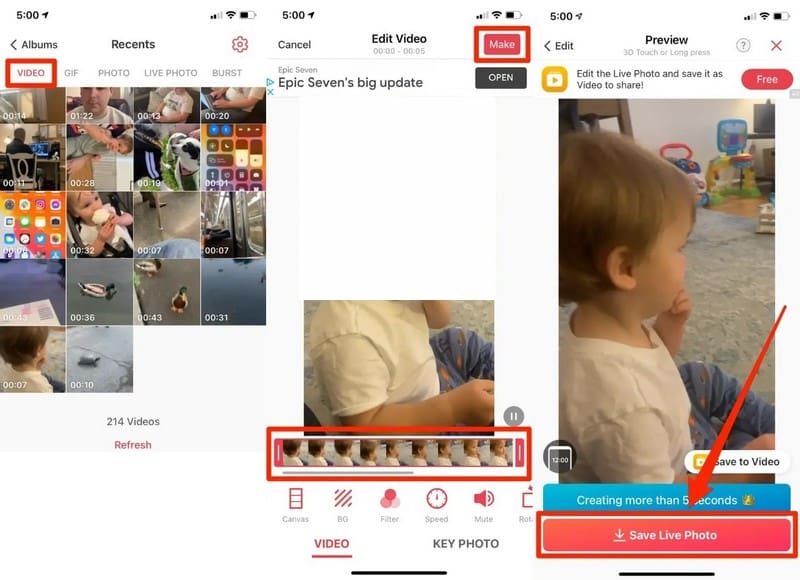
בונוס: איך ליצור סרטון עם תמונות
האם אי פעם רצית להפוך את התמונות האהובות עליך לסרטונים מדהימים? ממיר וידאו Vidmore כאן כדי להקל עליך. תוכנית זו נועדה להיות ידידותית למשתמש, מה שהופך אותה לכלי מצוין למתחילים ולמי שמכירים עריכת וידאו. דמיינו לעצמכם שילוב של התמונות היקרות שלכם כדי ליצור סרטונים שובי לב שמעוררים את הזיכרונות שלכם לחיים. עם תכונת MV של Vidmore Video Converter, אתה יכול ליצור סרטונים מדהימים באמצעות התמונות שלך ללא כל טרחה. התחל ליצור סרטוני צילום משלך עוד היום וחי מחדש את הרגעים המיוחדים שלך בדרך חדשה!
שלב 1. הורד והתקן Vidmore Video Converter מהאתר הרשמי. לאחר ההתקנה, המשך לפתיחת התוכנית כדי להתחיל.
שלב 2. עבור אל ה- MV לשונית, ולחץ על (+) לחצן בפינה השמאלית התחתונה של המסך כדי לייבא את קובצי התמונה שלך. אתה יכול להוסיף כמה תמונות שתרצה לסרטון שלך. בנוסף, ניתן למקם אותם בסדר או במיקום הנכון.
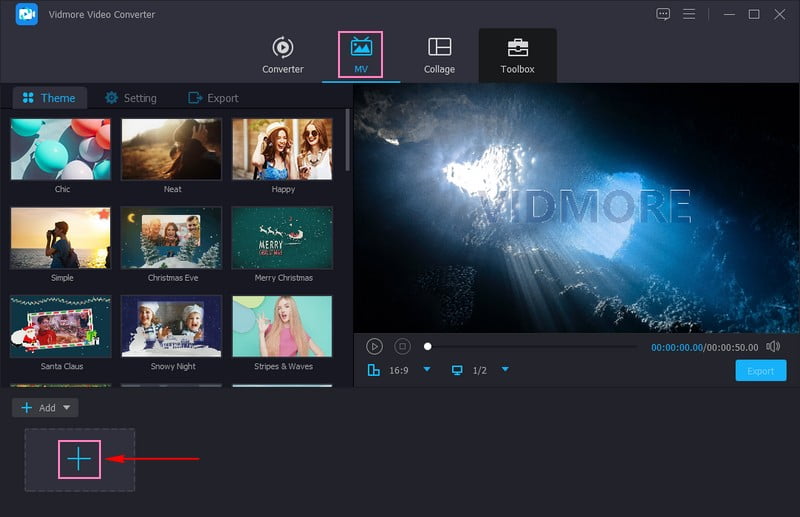
שלב 3. אם ברצונך לשנות את המהירות של כל תמונה, בין אם תראה קצרה או ארוכה יותר, לחץ על שָׁעוֹן לַחְצָן.
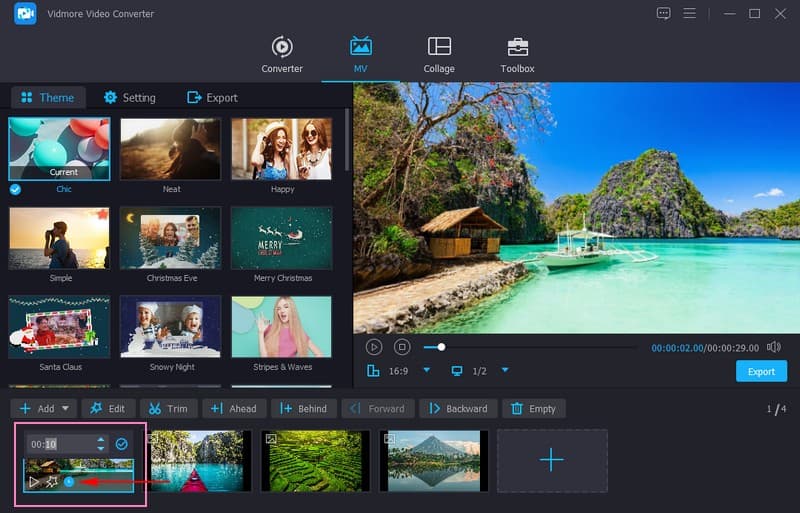
שלב 4. לחץ על שַׁרבִּיט לחצן כדי לערוך את היצירה שלך. תקן את מצגת הווידאו שלך והסר מהן פריימים לא רצויים סובב וחתוך. שנה את האפקטים הבסיסיים, כגון בהירות, גוון, רוויה וניגודיות, ושלבו את הפילטר הרצוי מ- אפקטים ומסננים. הטמע א סימן מים, בין אם טקסט או תמונה, כדי לשלב את הבעלות שלך.
הערה: הכה את בסדר לחצן בכל כלי עריכה כדי להחיל את השינויים.
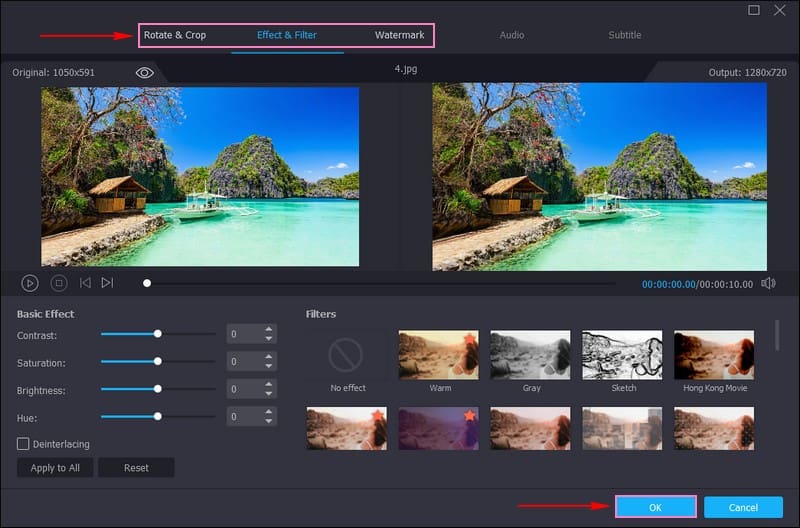
שלב 5. על הגדרות נושא אפשרויות, אתה יכול להוסיף את הרצוי נושא, כותרות התחלה וסיום, ו מוזיקת רקע. הצב סימן ביקורת ליד כל אפשרות כדי שתוכל לבצע את הדבר שלך.
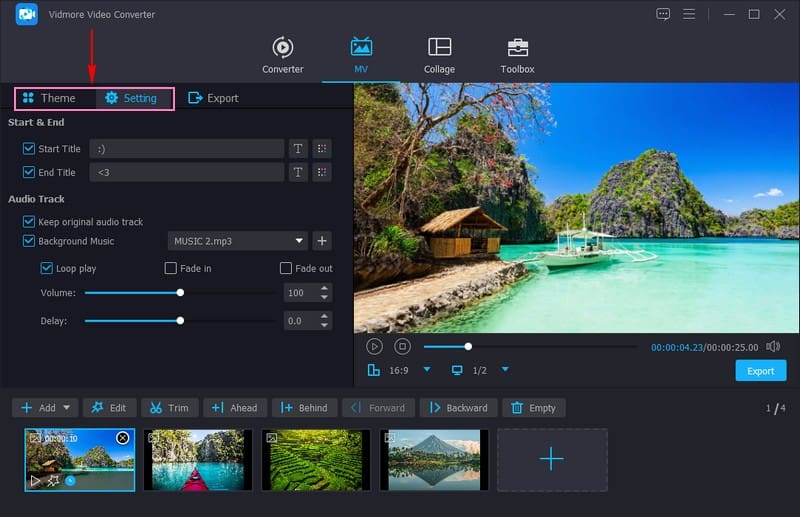
שלב 6. עבור אל ה- יְצוּא אפשרות, ושנה את פורמט הווידאו, הרזולוציה, קצב הפריימים והאיכות שלך בהתאם לדרישתך. לאחר הסדר, לחץ על התחל לייצא לחצן כדי לשמור את הסרטון שנוצר באמצעות תמונות.
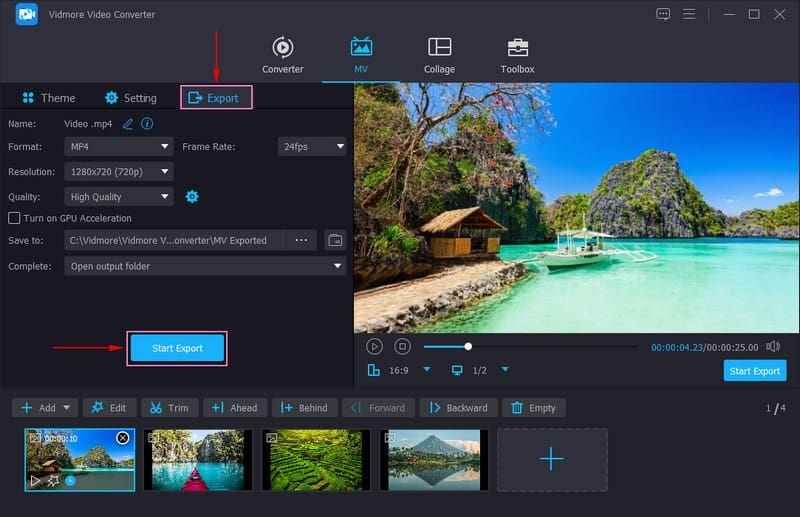
חלק 2. שאלות נפוצות לגבי הפיכת סרטון לתמונה חיה
כיצד אוכל לשמור סרטון כטפט חי באייפון שלי?
פתח את ההגדרות, גלול מטה ולחץ על טפט, בחר טפט חדש ולאחר מכן בחר את הסרטון מהאלבום שלך. בחר אם אתה רוצה את הסרטון עבור מסך הבית, מסך הנעילה או שניהם.
כיצד אוכל לשמור סרטון כתמונה?
עבור iPhone עם Touch ID, הפעל את הסרטונים והשהה אותם בפריים שברצונך לצלם. לחץ והחזק בו-זמנית את כפתורי הבית והשינה או התעוררות, ולאחר מכן שחרר את שני הלחצנים. לאחר צילום המסך, הוא יישמר באפליקציית התמונות של המכשיר שלך כתמונה.
מדוע אפל הסירה טפטים חיים?
אפל החליטה שהיא תתעדף מסך נעילה הניתן להתאמה אישית במקום טפטים חיים. זה היה צריך להסיר את האחרון כדי שמשתמשים יוכלו להשתמש בתנועת הלחיצה הארוכה כדי להתאים אישית את מסך הנעילה של iOS.
האם תמונות Live יעבדו בכל דגמי האייפון?
תמונות חיות נתמכות בדגמי אייפון שונים, אך לדגמים ישנים או מתקדמים עשויות להיות מגבלות. בדוק את התאימות של המכשיר שלך ל- Live Photos בהגדרות.
האם אני יכול להמיר תמונות חיים בחזרה לתמונות רגילות?
אתה יכול לשמור פריים בודד מתצלום חי כתמונת סטילס רגילה. פתח את ה- Live Photo באפליקציית התמונות ולאחר מכן לחץ על ערוך. לאחר מכן, בחר את המסגרת שברצונך להמשיך להשתמש באפשרות צור תמונה מפתח.
סיכום
הפוסט הזה לימד אותך כיצד להפוך סרטון לצילום חי באייפון באמצעות שיטת ברירת המחדל ויישום צד שלישי. עם intoLive, אתה יכול לשפר את התמונות החיות שלך על ידי החלת מסננים ושינוי המהירות.
אם יש לך אוסף של תמונות שברצונך להפוך לסרטון, אתה יכול להשתמש בממיר וידאו Vidmore. זה מאפשר לך לייבא כמה תמונות שאתה רוצה ומציע מספר תכונות עריכה כדי לערוך את הפלט שלך.


